![]()
![]()
![]()
![]()
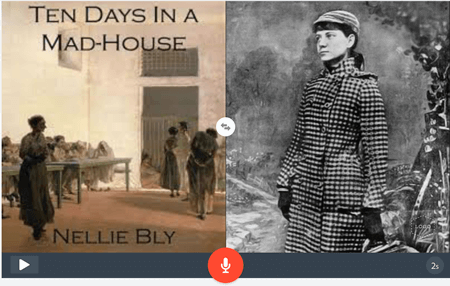 Au collège ou au lycée, la présentation en cours d’anglais d’une personnalité ou d’un personnage de fiction est une activité courante et pleine d’atouts pour que les élèves s’expriment devant tous dans la langue de Shakespeare. L’élève choisit son personnage et présente ensuite à ses camarades son travail, la plupart du temps en s’aidant de diapos projetées. Avec Adobe Spark Vidéo, logiciel en téléchargement gratuit, les élèves vont pouvoir réaliser une mini vidéo, en anglais, avec un logiciel en anglais ! S’entrainer à l’oral, apprendre du vocabulaire tout en abordant l’Education aux médias et les TICE, voilà une activité complète ! Avec un tuto et un lexique à distribuer aux élèves, Adobe vous explique comment faire.
Au collège ou au lycée, la présentation en cours d’anglais d’une personnalité ou d’un personnage de fiction est une activité courante et pleine d’atouts pour que les élèves s’expriment devant tous dans la langue de Shakespeare. L’élève choisit son personnage et présente ensuite à ses camarades son travail, la plupart du temps en s’aidant de diapos projetées. Avec Adobe Spark Vidéo, logiciel en téléchargement gratuit, les élèves vont pouvoir réaliser une mini vidéo, en anglais, avec un logiciel en anglais ! S’entrainer à l’oral, apprendre du vocabulaire tout en abordant l’Education aux médias et les TICE, voilà une activité complète ! Avec un tuto et un lexique à distribuer aux élèves, Adobe vous explique comment faire.
L’activité
L’enseignant d’anglais propose aux élèves de choisir une personnalité ou un personnage de fiction qu’ils vont devoir présenter à l’oral, devant toute la classe. Voilà une activité classique. Sauf qu’en utilisant Adobe Spark Vidéo pour présenter leur exposé, ils vont utiliser un logiciel en anglais, acquérir un vocabulaire et même des expressions très utiles ! Ils pourront également faire une recherche d’images gratuites, et là aussi, le moteur de recherche est en anglais. L’enseignant pourra, ou non, laisser la possibilité à l’élève d’enregistrer sa voix pour présenter son personnage. En effet pour certains, prendre la parole en anglais devant ses camarades est une épreuve terrible et cela peut-être un moyen de les y amener petit à petit, grâce à la voix-off.
A noter : le logiciel Adobe Spark Vidéo nécessaire pour la réalisation de cette activité est très facile d’utilisation, gratuit et peut être utilisé depuis une tablette !
Les outils et logiciels
- Ordinateur, tablette ou téléphone mobile
- Adobe Spark Vidéo, logiciel en téléchargement gratuit.
Spark s’utilise directement sur le web via votre navigateur, mais vous pouvez aussi le télécharger et l’utiliser via des applications dédiées sur votre smartphone ou tablette.
Les points forts
- Les élèves mettent en œuvre toutes les compétences nécessaires à la réalisation d’un exposé [1] en anglais.
- Ils utilisent un logiciel vidéo et mettent en œuvre leur savoir-faire en TICE.
- L’enseignant pourra attirer leur attention sur les droits d’auteur et droits à l’image en Education aux Médias.
- Les élèves peuvent enregistrer le texte de présentation en anglais qu’ils ont préparé, ce qui permet à certains de gagner en assurance (s’enregistrer tout seul est souvent plus facile que parler en anglais devant ses pairs !).
[1] Réunir les informations, faire un plan, choisir les informations les plus importantes, trouver des détails importants ou amusants, pour ensuite : adapter sa voix, établir un contact avec le public, avoir confiance en soi et maitriser le trac, tenir compte de l’auditoire, décrire, expliquer, informer, …
Tutoriels pour les élèves :
J’ai choisi de présenter Nellie Bly. Au 19ème siècle, les femmes journalistes prennent un pseudonyme pour ne pas être insultée et embêtée par les lecteurs car ce n’est pas un métier « bien vu » pour une femme. La plupart du temps elles ont la rubrique enfants/cuisine/couture. Nellie Bly, elle, ne va pas seulement être un reporter hors norme, faire le tour du monde en 72 jours (en rencontrant au passage Jules Verne qui la soutient). Elle va inventer le journalisme d’investigation, par exemple en se faisant passer pour folle afin de faire un reportage dans un asile psychiatrique ce qui permettra d’ailleurs de modifier les traitements inhumains qui étaient utilisés dans ces hôpitaux.

1. Je commence par faire ma recherche documentaire et je fais un plan : par quoi je commence, qu’est-ce que je dis et comment je l’illustre.
2. Comme il s’agit d’une présentation pour ma classe, je peux utiliser des images que j’aurai trouvé sur mon moteur de recherche, comme celle-ci.
3. Évidemment, je rédige ensuite mes légendes, titres, et mon texte de présentation en anglais.
4. Je vais sur la page https://spark.adobe.com/. Tout le logiciel est en anglais, c’est aussi l’objectif de cet exercice : travailler avec des indications en anglais. Ce n’est pas difficile de l’utiliser car il est très intuitif mais on peut utiliser le lexique si l’on veut. Pour faire une vidéo, je choisis « Create new » et le bouton vidéo (rouge).

5. Je donne un nom à mon projet. C’est ce qu’on me dit ici : « Toute belle histoire commence quelque part ». Le professeur peut demander de traduire les petites phrases qui sont données ici par exemple, ou les phrases en rouge quand on doit patienter. C’est l’occasion d’apprendre de belles expressions en anglais !

6. Je peux choisir un modèle ou choisir « start for scratch » (ce qui veut dire

7. Je choisis d’insérer une image « Photo »

8. Je peux télécharger (upload photo) mes visuels.

9. ou en choisir dans une base de données de photos gratuites (Find free photos). Ici j’ai trouvé une image de machine à écrire en tapant « journalist old » car c’est tout l’intérêt de cet exercice, je dois faire ma recherche en anglais.
 |
 |

10. En bas à droite, je clique sur + pour insérer des pages.
11. Ensuite, pour parler de son tour du monde en 72 jours, j’ai choisi de mettre un symbole (icon : il y en a vraiment beaucoup !) et là aussi, c’est en anglais. J’ai tapé « World » et « Writing ».


12. Je peux mettre mon titre au milieu ou choisir dans « Layout » d’autres mises en page (photo à gauche, texte à droite par exemple). Dans « Theme » je peux choisir des modèles différents de typographie et de fond de couleur. IMPORTANT en bas à droite, je décide combien de temps le visuel restera à l’écran, j’ai jusque 30 secondes ce qui est déjà beaucoup. Si ça ne suffit pas, je peux dupliquer mon image et mon texte. Ce qui est bien, c’est que je peux caler mon discours en fonction de ce temps et évidemment je peux changer cette donnée autant de fois que je le veux jusqu’à ce que ce soit parfait par rapport à ma voix et mon discours.
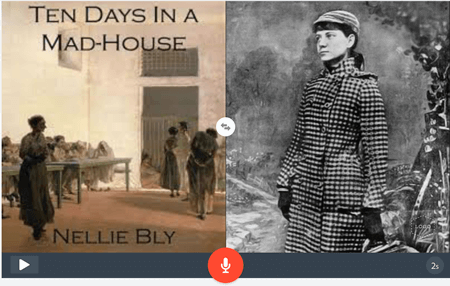
13. On peut aussi insérer une vidéo : si j’avais choisi Mickaël Jackson ou Martin Luther King, j’aurai enregistré une vidéo sur Youtube.

14. Enfin, si je veux enregistrer une voix off plutôt que présenter en classe mon discours, je peux enregistrer ma voix en appuyant sur le micro rouge. Je pourrai ensuite caler le temps de mon image à mon discours.
Adobe Education : des applications de création pour les élèves et les enseignants
A travers son programme Education, Adobe propose ses applications de création Creative Cloud pour les élèves, leurs professeurs ainsi que pour les établissements d’enseignement primaire, secondaire et supérieur. Les applications de création Creative Cloud gratuites et payantes (dont Photoshop CC, Illustrator CC mais aussi Adobe Spark ou encore Lightroom CC) permettent aux élèves d’acquérir la maîtrise des outils numériques devenue incontournable. Adobe Creative Cloud offre tout ce dont les établissements et leurs élèves ont besoin pour créer, trouver l'inspiration et travailler en équipe : récits photo, vidéo et numériques peuvent ainsi être réalisés en classe mais aussi en sorties scolaires depuis une simple tablette ou un téléphone mobile. Pour plus d’informations :
- https://www.adobe.com/fr/creativecloud/buy/students.html
- https://www.adobe.com/fr/creativecloud/buy/education.html
Avec Adobe, le numérique en classe, c’est facile :
- Tutos pas à pas, en textes ou vidéo, accessibles 24/24 sur le web, e-seminaires, Adobe aide les enseignants et les élèves à prendre en main les logiciels.
- Le Portail Adobe Education Exchange permet d’échanger des bonnes pratiques ou questions avec les collègues enseignants.
- Enfin, à proximité de tous les enseignants, il y a ceux qui savent se servir de ces logiciels : les élèves ! Ils pourront être de bon conseil pour peu que le professeur ose poser la question !





